8 วิธีในการแก้ไขปัญหา Apex Legends Blurry
เผยแพร่แล้ว: 2023-03-03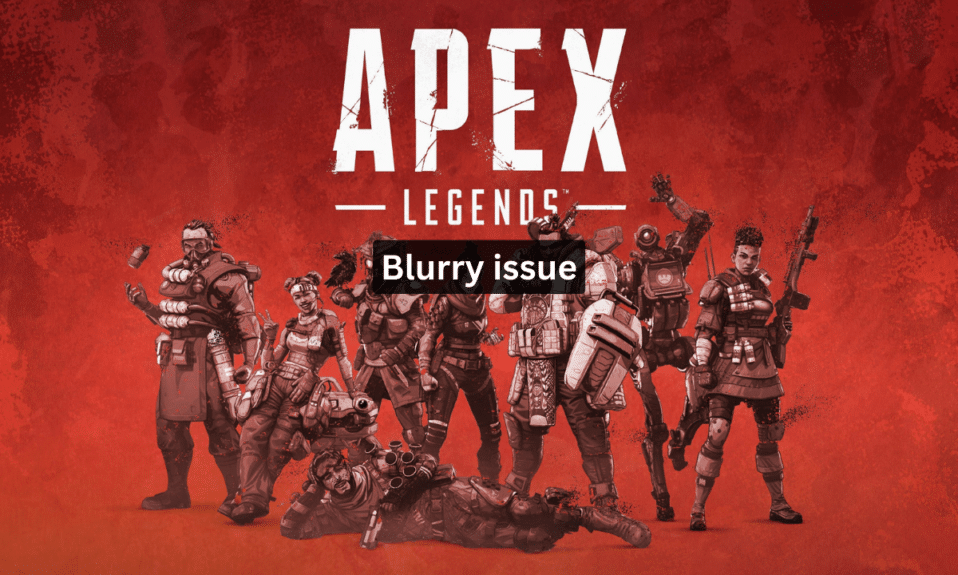
Apex Legends เป็นเกมยิงต่อสู้ที่พัฒนาโดย Respawn Entertainment และเผยแพร่โดย Electronic Arts มันได้กลายเป็นหนึ่งในเกมที่ได้รับความนิยมมากที่สุดอย่างรวดเร็วในหมู่เกมเมอร์ เนื่องจากการผสมผสานที่เป็นเอกลักษณ์ของการกระทำที่รวดเร็วและการเล่นเป็นทีมอย่างมีกลยุทธ์ น่าเสียดายที่ผู้เล่นบางคนประสบปัญหาภาพไม่ชัดขณะเล่นเกม สิ่งนี้อาจสร้างความรำคาญเป็นพิเศษเนื่องจากทำให้ยากต่อการตรวจจับศัตรูและเล็งอาวุธอย่างแม่นยำ โชคดีที่มีไม่กี่ขั้นตอนที่คุณสามารถทำได้เพื่อแก้ไขปัญหาภาพเบลอของ Apex Legends คู่มือนี้ยังเน้นที่ขั้นตอนในการแก้ไขปัญหาระยะทางที่ไม่ชัดเจนของ Apex Legends บนพีซีของคุณ
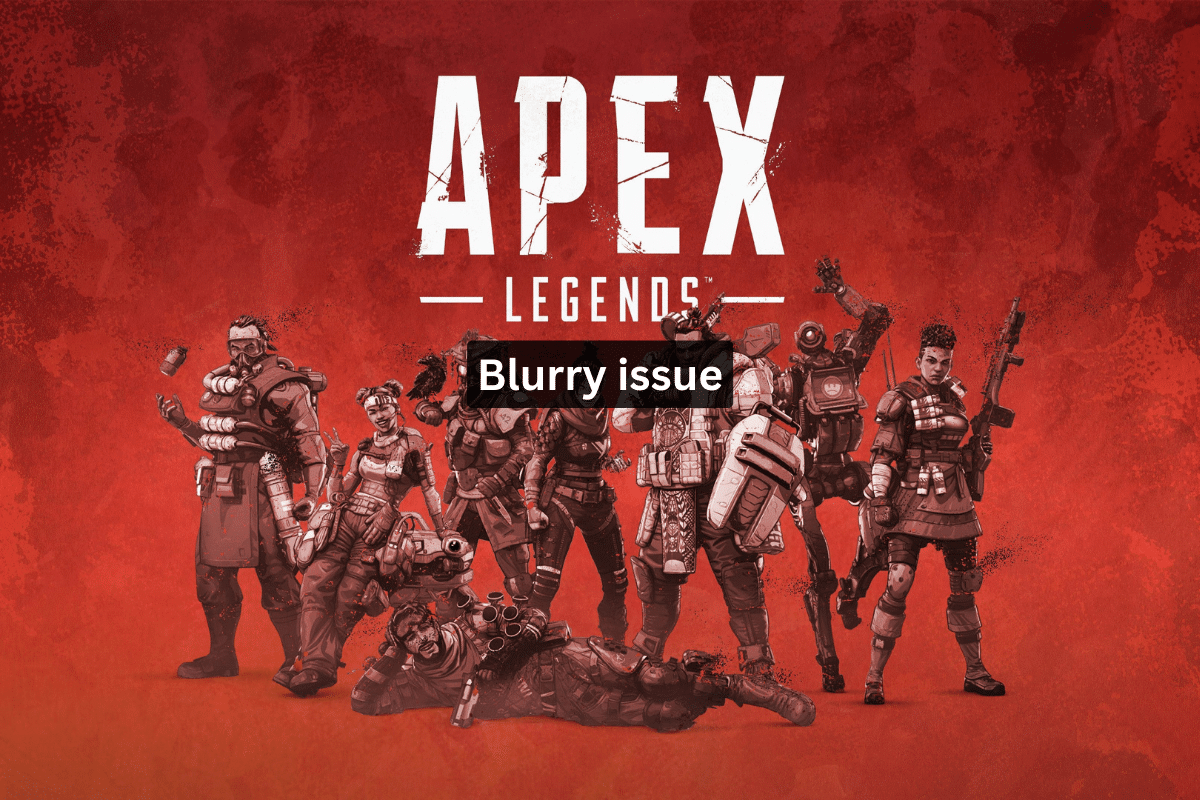
วิธีแก้ไขปัญหา Apex Legends Blurry
ที่นี่ คุณจะได้รับทราบการแก้ไขสำหรับ Apex Legends Blurry Issue บนพีซี
อะไรเป็นสาเหตุของ Apex Legends Blurry Issue?
ในส่วนนี้ เราได้รวบรวมรายการสาเหตุที่ทำให้ Apex Legends ดูพร่ามัวพีซี
- การเชื่อมต่ออินเทอร์เน็ตไม่ดี
- ไดรเวอร์การ์ดแสดงผลที่ล้าสมัย
- การตั้งค่ากราฟิกต่ำ
- จอภาพคุณภาพต่ำ
- ความละเอียดในการแสดงผลไม่ตรงกัน
- ไฟล์เกมเสียหาย
- กราฟิกการ์ดร้อนเกินไป
- เกมที่ติดตั้งไม่ดี
- อัตราการรีเฟรชจอภาพไม่เสถียร
- ฝุ่นสะสมบนกราฟิกการ์ดมากเกินไป
- การ์ดแสดงผลผิดพลาด
- แรมไม่เพียงพอ
- GPU เข้ากันไม่ได้กับเกม
- หน่วยความจำเสมือนไม่เพียงพอ
- Apex Legends เวอร์ชันเก่า
- การโอเวอร์คล็อกกราฟิกการ์ด
วิธีแก้ไขปัญหา Apex Legends Blurry
ต่อไปนี้เป็นวิธีการแก้ปัญหาทั่วไปที่ช่วยแก้ไขพื้นผิวที่พร่ามัวใน Apex Legends ก่อนเริ่มต้นด้วยแฮ็กการแก้ปัญหาขั้นสูง ให้ทำตามแฮ็กการแก้ไขปัญหาเบื้องต้นที่ช่วยคุณแก้ไขพื้นผิวที่พร่ามัวของ Apex Legends ภายในไม่กี่คลิกง่ายๆ
วิธีที่ 1: วิธีการแก้ไขปัญหาเบื้องต้น
ต่อไปนี้เป็นขั้นตอนพื้นฐานที่คุณต้องปฏิบัติตามเพื่อแก้ไขข้อผิดพลาด
1A. รีสตาร์ทพีซี
การรีสตาร์ทพีซีช่วยแก้ไขปัญหาภาพไม่ชัดใน Apex Legends เนื่องจากสามารถช่วยรีเซ็ตการตั้งค่ากราฟิกของเกมและกำจัดการตั้งค่าที่เสียหายซึ่งอาจทำให้ภาพเบลอได้ นอกจากนี้ยังสามารถช่วยล้างหน่วยความจำที่ใช้งานอยู่ของเกม ซึ่งสามารถช่วยลดความล่าช้าหรือการกระตุกที่อาจมีส่วนทำให้เกิดความพร่ามัว ทำตามคำแนะนำของเรา 6 วิธีในการรีบูตหรือรีสตาร์ทคอมพิวเตอร์ที่ใช้ Windows 10 เพื่อค้นหาวิธีการต่างๆ ในการรีบูตเครื่องคอมพิวเตอร์ของคุณ
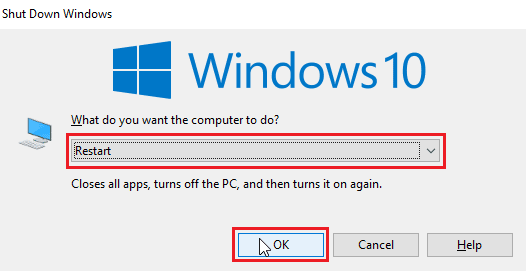
1B. ตรวจสอบการเชื่อมต่ออินเทอร์เน็ตที่เสถียร
การตรวจสอบความเสถียรของอินเทอร์เน็ตช่วยแก้ไขปัญหาที่ไม่ชัดเจนใน Apex Legends เนื่องจากช่วยให้มั่นใจได้ว่าเกมทำงานได้อย่างมีประสิทธิภาพและมีการส่งข้อมูลอย่างถูกต้อง เมื่อความเสถียรของอินเทอร์เน็ตต่ำ เกมอาจทำงานช้าหรือกระตุก ซึ่งอาจทำให้ภาพหรือพื้นผิวพร่ามัว เนื่องจาก Apex Legends เป็นเกมยิงออนไลน์ การเชื่อมต่ออินเทอร์เน็ตที่เสถียรจึงเป็นสิ่งสำคัญสำหรับประสบการณ์การเล่นเกมที่ดี ทำตามคำแนะนำของเราเกี่ยวกับวิธีแก้ปัญหาการเชื่อมต่อเครือข่ายบน Windows 10 และทำตามขั้นตอนที่กล่าวถึงหากคุณประสบปัญหาใด ๆ บนพีซีของคุณ
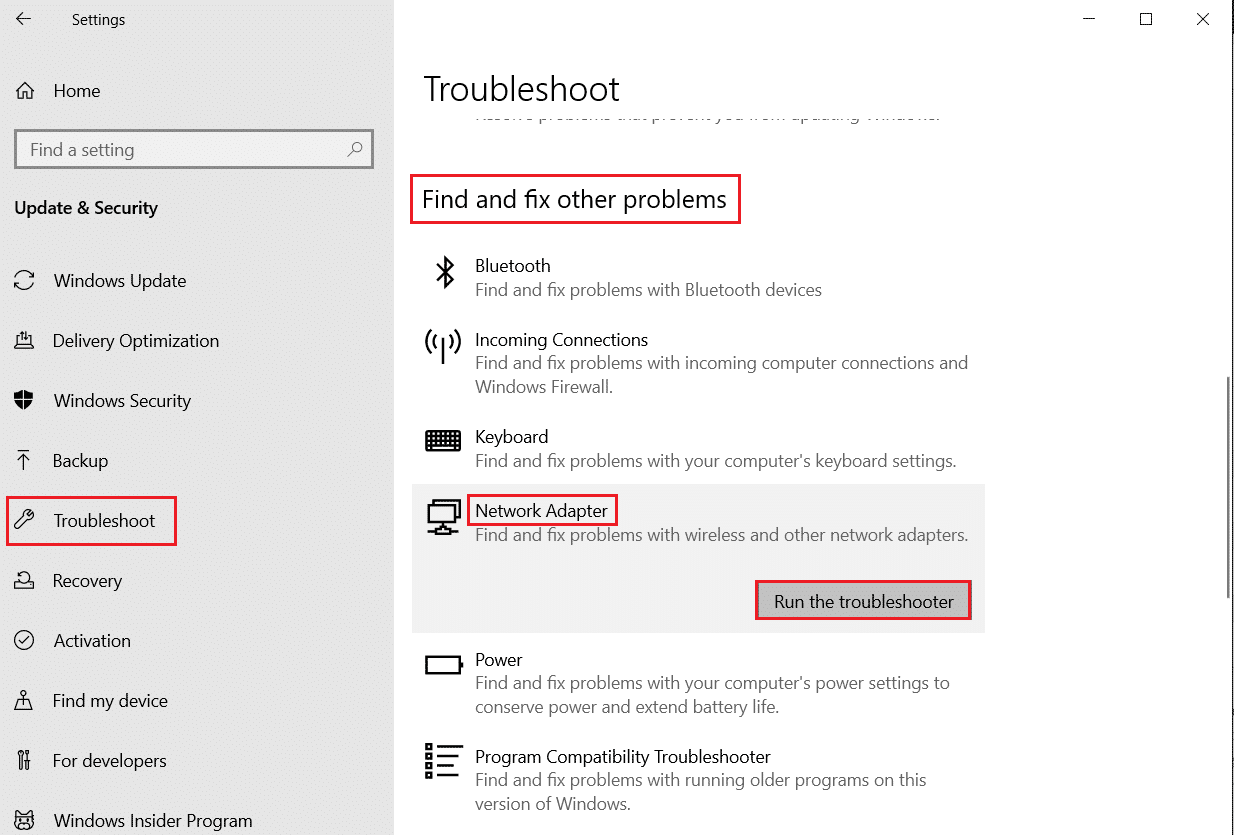
1ค. ตรวจสอบและยืนยันความต้องการของระบบ
คุณยังสามารถตรวจสอบความต้องการของระบบ Apex Legends PC ก่อนที่จะทำตามขั้นตอนต่อไปนี้
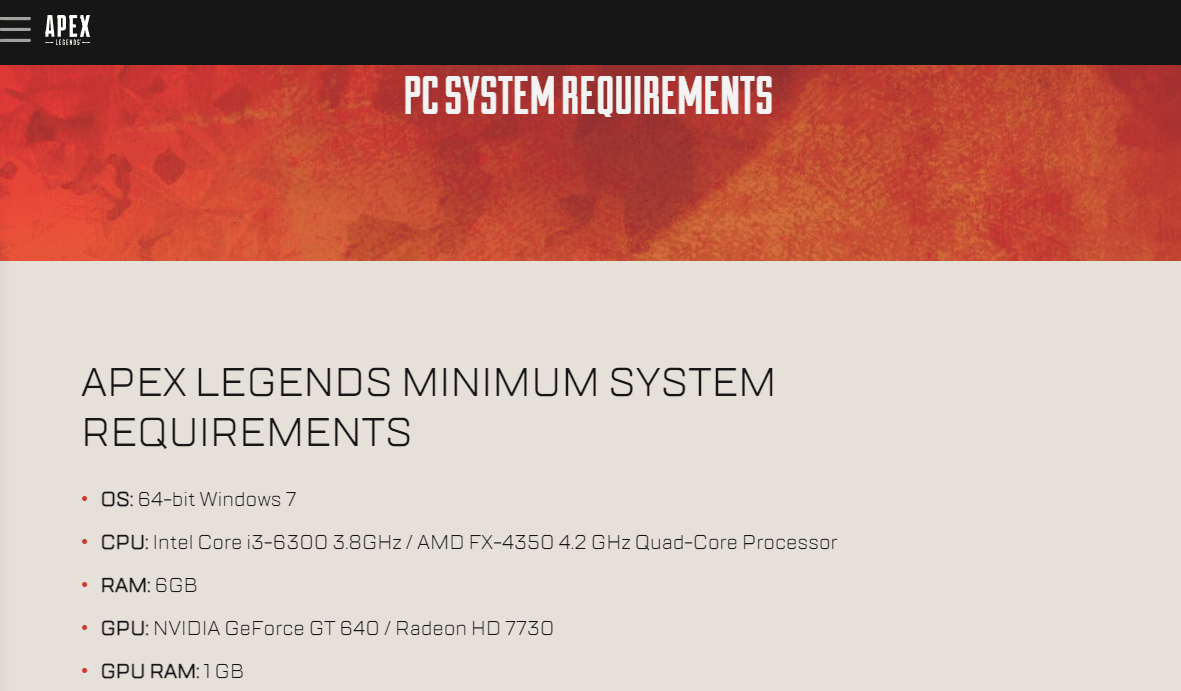
1ด. ตรวจสอบสถานะเซิร์ฟเวอร์ Apex Legends
ตรวจสอบให้แน่ใจว่าสถานะเซิร์ฟเวอร์ Apex Legends ไม่ได้หยุดทำงานและไม่ได้ทำให้เกิดปัญหา Apex Legends ไม่ชัดเจน
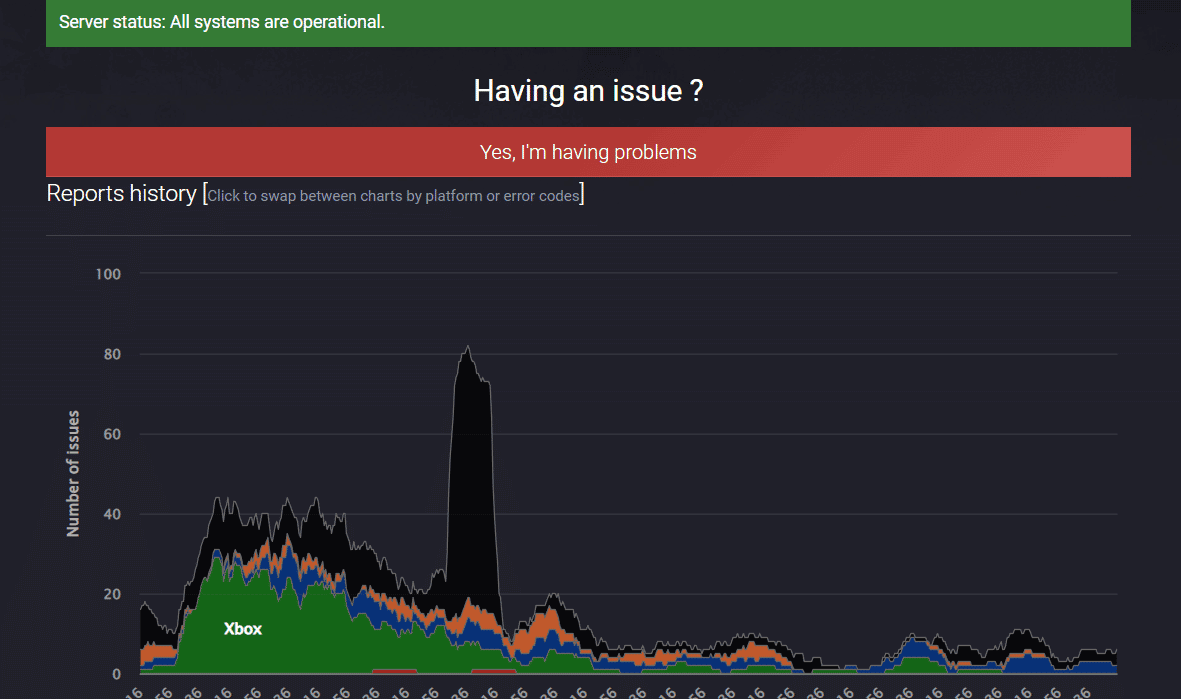
อ่านเพิ่มเติม : แก้ไข Apex Legends ไม่สามารถเชื่อมต่อกับเซิร์ฟเวอร์ EA
1E. เรียกใช้เกม Apex Legends ในฐานะผู้ดูแลระบบ
สิทธิ์ของผู้ดูแลระบบยังช่วยให้เกมเข้าถึงการตั้งค่ากราฟิกทั้งหมดที่มีอยู่ ทำให้ภาพดีขึ้นและประสิทธิภาพเพิ่มขึ้น ในการให้สิทธิ์ที่จำเป็นแก่เกม Apex Legends ให้ทำตามขั้นตอนต่อไป
1. กด ปุ่ม Windows + D พร้อมกันเพื่อไปที่ เดสก์ท็อป
2. คลิกขวาที่ไฟล์เกม Apex Legends และเลือกตัวเลือก Run as administrator
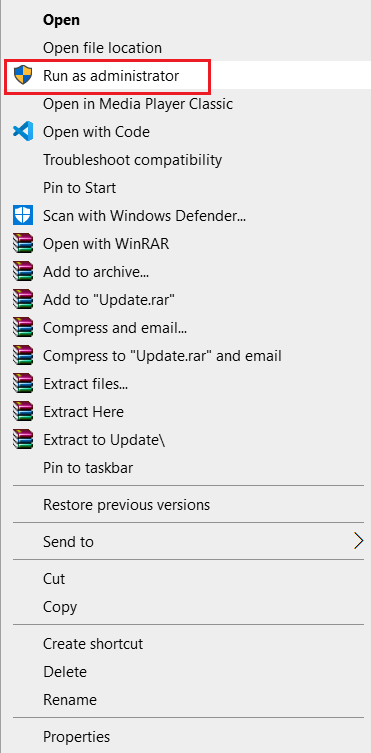
ชั้น 1 ปิดโปรแกรมพื้นหลังทั้งหมด
เมื่อเล่น Apex Legends การเปิดแอปพลิเคชันพื้นหลังมากเกินไปอาจทำให้ภาพไม่ชัดระหว่างการเล่นเกม ด้วยการปิดแอปพลิเคชันพื้นหลังที่ไม่จำเป็น ทำให้เกมมีทรัพยากรมากขึ้นเพื่อให้ใช้งาน ส่งผลให้ภาพที่คมชัดขึ้นและประสบการณ์การเล่นเกมที่ดียิ่งขึ้น โดยทำตามคำแนะนำของเราเกี่ยวกับวิธีสิ้นสุดงานใน Windows 10
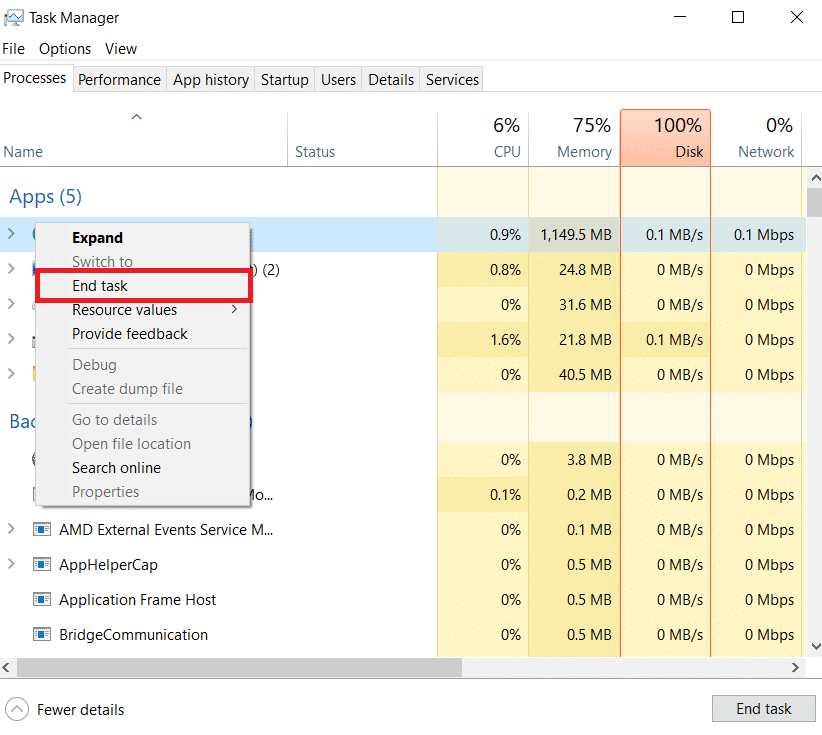
1G. ซ่อมแซมไฟล์ระบบ
การสแกน SFC/DISM ช่วยแก้ไขปัญหาภาพไม่ชัดใน Apex Legends โดยอนุญาตให้ระบบแทนที่ไฟล์ที่หายไปหรือเสียหาย สิ่งนี้จำเป็นเนื่องจากปัญหาภาพไม่ชัดใน Apex Legends อาจเกิดจากไฟล์เสียหายหรือหายไป ซึ่งอาจเป็นเรื่องยากที่จะตรวจจับด้วยตนเอง อ่านคำแนะนำของเราเกี่ยวกับวิธีการซ่อมแซมไฟล์ระบบใน Windows 10 และทำตามขั้นตอนตามคำแนะนำเพื่อซ่อมแซมไฟล์ที่เสียหายทั้งหมดของคุณ
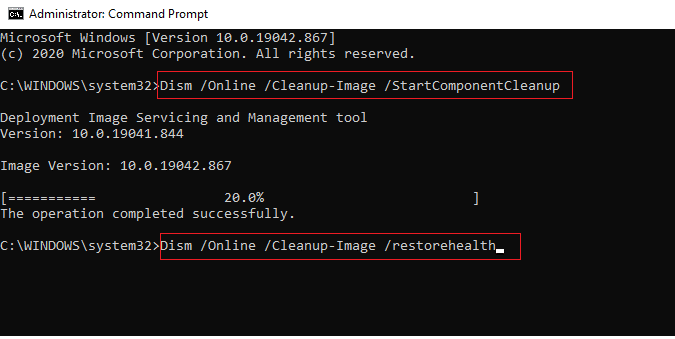
1H. ปิดใช้งานโอเวอร์เลย์ในเกม
โอเวอร์เลย์ Steam คือส่วนหนึ่งของ Steam ที่ช่วยให้ผู้ใช้เข้าถึงรายชื่อเพื่อน เว็บเบราว์เซอร์ และอนุญาตการซื้อในเกม เป็นเครื่องมือที่สำคัญ แต่บางครั้งก็ทำให้เกิดปัญหาระยะทางที่พร่ามัวของ Apex Legends หากคุณต้องการแก้ปัญหานี้ ให้ปิดโอเวอร์เลย์เกม Steam โดยทำตามคำแนะนำในคำแนะนำของเรา วิธีปิดใช้งานโอเวอร์เลย์ Steam ใน Windows 10
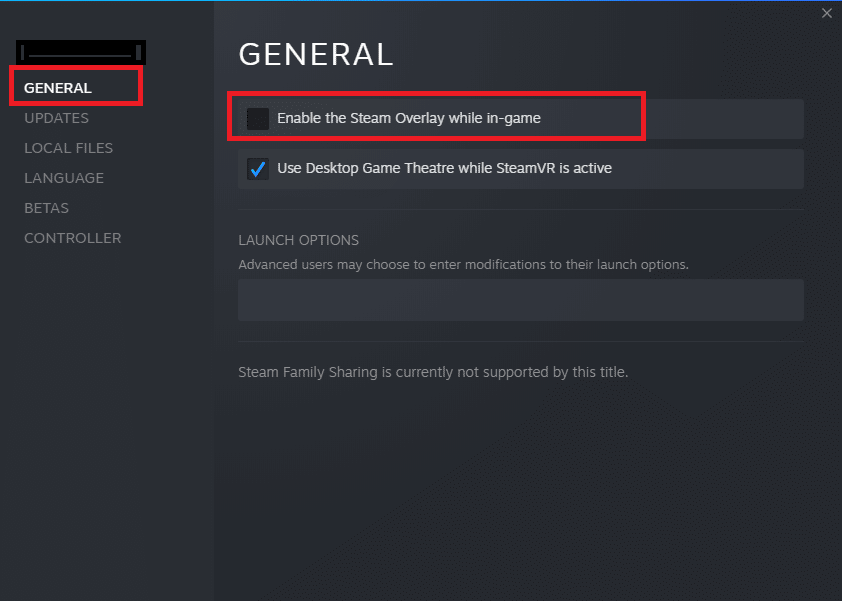
1I. เปลี่ยนการตั้งค่า DNS
การเปลี่ยนการตั้งค่า DNS ช่วยแก้ไขปัญหาภาพไม่ชัดใน Apex Legends เนื่องจากสามารถช่วยปรับปรุงการเชื่อมต่อกับเซิร์ฟเวอร์เกมได้ สิ่งนี้ทำให้มั่นใจได้ถึงความเร็วในการเชื่อมต่อสูงสุดที่เป็นไปได้ ซึ่งจะช่วยลดเวลาแฝง แก้ไขความล่าช้า และลดภาพที่พร่ามัวเนื่องจากความล่าช้าของเวลาแฝง คุณยังสามารถเปลี่ยนไปใช้ Open DNS หรือ Google DNS บนคอมพิวเตอร์ Windows 10 ได้โดยทำตามคำแนะนำของเรา วิธีเปลี่ยนเป็น OpenDNS หรือ Google DNS บน Windows
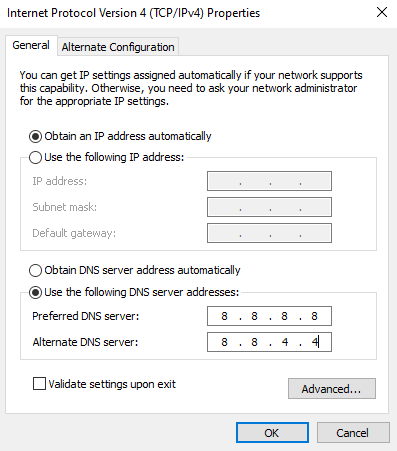
1J. อัปเดตไดรเวอร์กราฟิก
การอัปเดตกราฟิกการ์ดช่วยแก้ไขปัญหาภาพไม่ชัดใน Apex Legends เนื่องจากช่วยให้มั่นใจว่าไดรเวอร์เวอร์ชันล่าสุดที่มีประสิทธิภาพสูงสุดและการตั้งค่าคุณภาพของภาพพร้อมสำหรับการเล่นเกม ซึ่งช่วยลดข้อบกพร่องด้านกราฟิกและปรับปรุงภาพ ขจัดปัญหาภาพไม่ชัด อ่านและดำเนินการตามขั้นตอนที่แนะนำในคู่มือ 4 วิธีในการอัปเดตไดรเวอร์กราฟิกใน Windows 10 เพื่อดำเนินการดังกล่าว
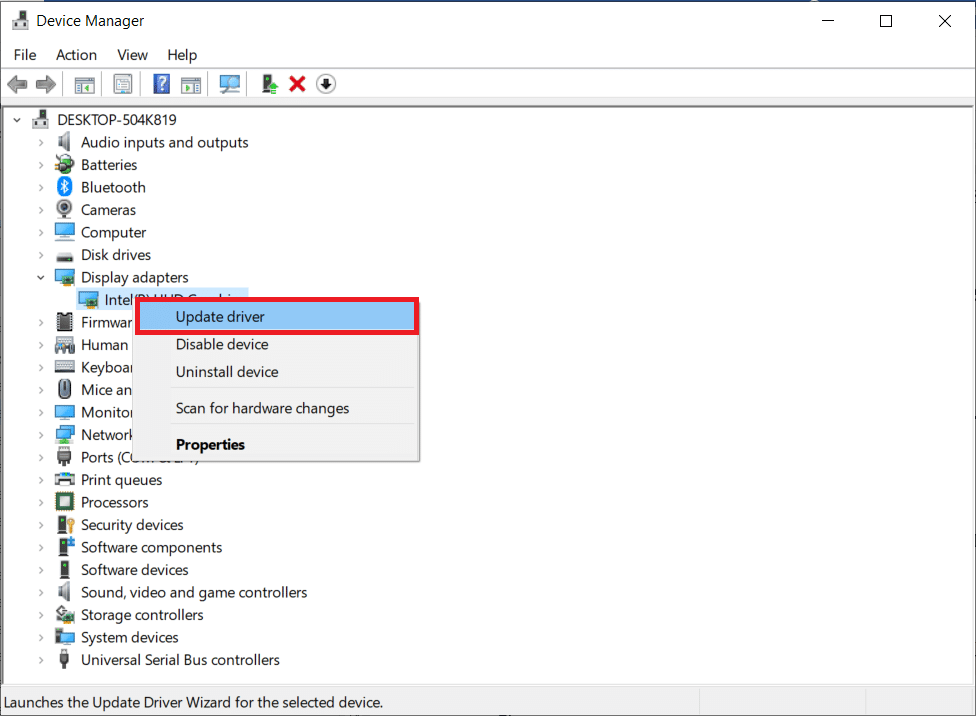
1K. ย้อนกลับไดรเวอร์กราฟิก
การย้อนกลับของกราฟิกการ์ดช่วยแก้ไขปัญหาภาพไม่ชัดใน Apex Legends โดยเปลี่ยนไดรเวอร์กลับเป็นเวอร์ชันก่อนหน้าซึ่งรองรับประสิทธิภาพและความเสถียรที่ดีกว่า นอกจากนี้ยังช่วยลดการแลคและความบกพร่องด้านการมองเห็นอื่นๆ คุณสามารถย้อนกลับไดรเวอร์คอมพิวเตอร์ของคุณไปยังสถานะก่อนหน้าได้อย่างง่ายดายโดยทำตามคำแนะนำของเรา วิธีการย้อนกลับไดรเวอร์บน Windows 10
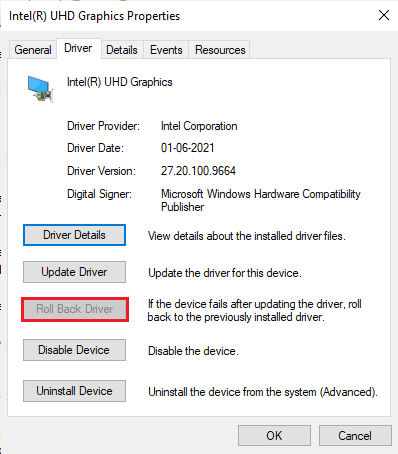
1 ลิตร ติดตั้งไดรเวอร์กราฟิกอีกครั้ง
การติดตั้งกราฟิกการ์ดใหม่สามารถช่วยให้แน่ใจว่ามีการติดตั้งไดรเวอร์ที่ถูกต้อง ดังนั้นจึงสามารถแก้ไขปัญหาซอฟต์แวร์ที่อาจเกิดขึ้นซึ่งอาจทำให้เกิดปัญหาภาพไม่ชัดใน Apex Legends คุณสามารถติดตั้งไดรเวอร์แบบกราฟิกใหม่ได้อย่างง่ายดายตามคำแนะนำในคู่มือวิธีถอนการติดตั้งและติดตั้งไดรเวอร์ใหม่บน Windows 10
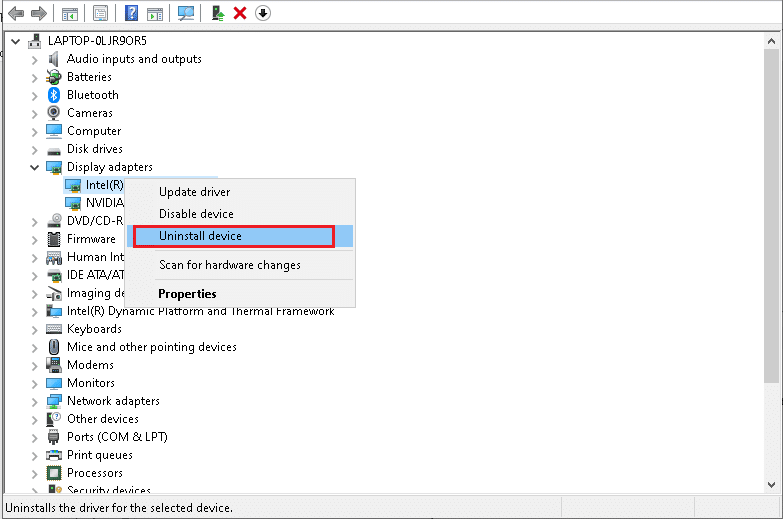
1 ม. อัพเดทวินโดวส์
การอัปเดต Windows ช่วยแก้ไขปัญหาภาพเบลอใน Apex Legends เนื่องจากสามารถแก้ไขจุดบกพร่อง ฟีเจอร์ใหม่ และอัปเดตความปลอดภัยล่าสุด ซึ่งสามารถช่วยปรับปรุงประสิทธิภาพกราฟิกและลดปัญหาภาพเบลอได้ หากมีการอัพเดทใดๆ ที่อยู่ระหว่างดำเนินการ ให้ใช้คำแนะนำของเราเกี่ยวกับวิธีการดาวน์โหลดและติดตั้ง Windows 10 Latest Update
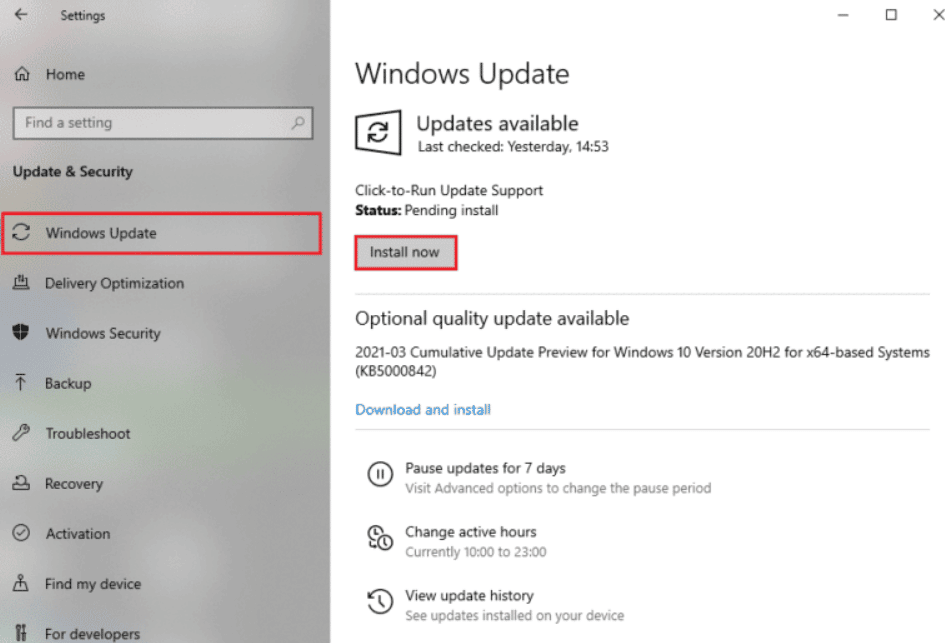

1น. ปิดใช้งานไฟร์วอลล์ Windows Defender (ไม่แนะนำ)
การปิดใช้งาน Windows Defender Firewall ช่วยแก้ไขปัญหาภาพไม่ชัดใน Apex Legends เนื่องจากอาจจำกัดทรัพยากรและแบนด์วิธที่มีให้สำหรับเกม ทำให้ประสิทธิภาพลดลงและทำให้เกมเบลอ หากคุณไม่ทราบวิธีปิดใช้งานไฟร์วอลล์ Windows Defender คำแนะนำของเราเกี่ยวกับวิธีปิดใช้งานไฟร์วอลล์ Windows 10 จะช่วยคุณได้ คุณยังสามารถอนุญาตแอปได้โดยทำตามคำแนะนำของเรา อนุญาตหรือบล็อกแอปผ่านไฟร์วอลล์ Windows
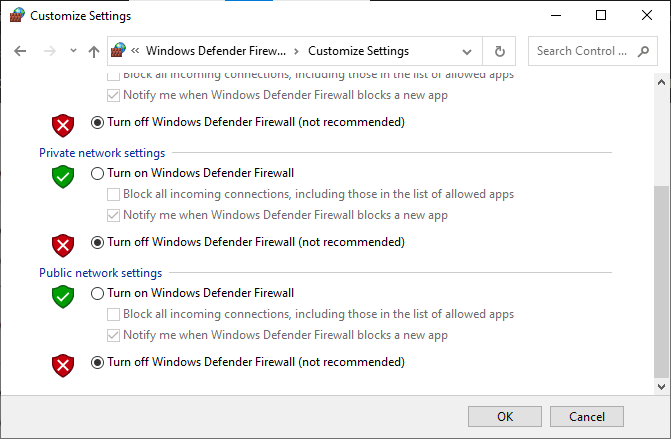
1O. ปิดใช้งานโปรแกรมป้องกันไวรัสชั่วคราว (ถ้ามี)
การปิดใช้งานโปรแกรมป้องกันไวรัสช่วยแก้ไขปัญหาภาพไม่ชัดใน Apex Legends เนื่องจากสามารถช่วยเพิ่มหน่วยความจำและพื้นที่เก็บข้อมูลบนพีซีของคุณได้ นอกจากนี้ โปรแกรมป้องกันไวรัสส่วนใหญ่ทราบปัญหาเกี่ยวกับความเข้ากันได้กับ Apex Legends ดังนั้นการปิดใช้งานโปรแกรมเหล่านี้สามารถช่วยลดความขัดแย้งระหว่างเกมและซอฟต์แวร์ป้องกันไวรัสได้ อ่านและทำตามคำแนะนำของเราเกี่ยวกับวิธีปิดการใช้งาน Antivirus ชั่วคราวบน Windows 10 เพื่อแก้ไขข้อผิดพลาด Apex legends ใน Windows 10
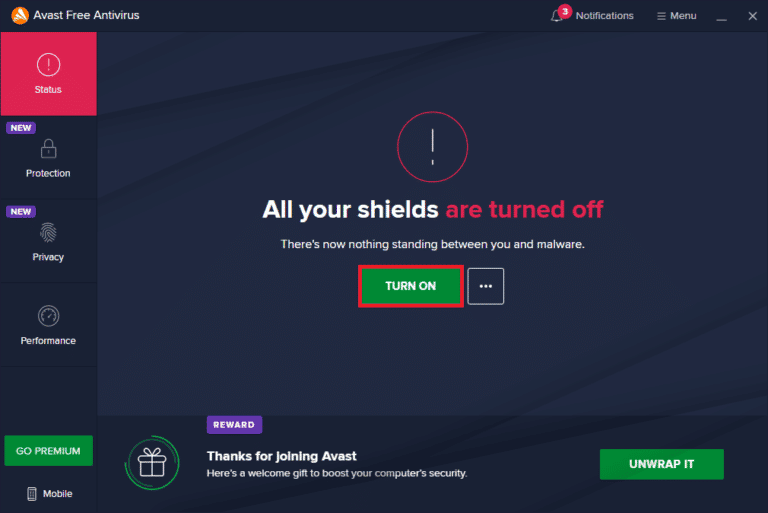
วิธีที่ 2: เปลี่ยนการตั้งค่าเกม
การเปลี่ยนค่าเป้าหมาย FPS แบบ Adaptive Resolution ช่วยแก้ไขพื้นผิวที่พร่ามัวใน Apex Legends เนื่องจากจะส่งผลต่อการแสดงภาพของเกม เมื่อตั้งค่าต่ำเกินไป ภาพจะดูพร่ามัว เนื่องจากเกมไม่สามารถแสดงรายละเอียดละเอียดที่มีอยู่ในค่าที่สูงกว่าได้ เมื่อค่าเพิ่มขึ้น เกมจะสามารถแสดงรายละเอียดปลีกย่อยของภาพได้ชัดเจนยิ่งขึ้น ส่งผลให้ความพร่ามัวน้อยลง การเพิ่มค่ายังช่วยในประสิทธิภาพของเกม เนื่องจากเกมสามารถเรนเดอร์เฟรมต่อวินาทีได้มากขึ้น ส่งผลให้ประสบการณ์โดยรวมราบรื่นขึ้น ทำตามคำแนะนำด้านล่างเพื่อเปลี่ยนค่าเป้าหมาย Adaptive Resolution FPS ซึ่งเป็นวิธีที่มีประสิทธิภาพในการแก้ปัญหาภาพเบลอของ Apex Legends
1. เปิดแอป Apex Legends บนพีซีของคุณและไปที่ การตั้งค่า

2. จากนั้นไปที่แท็บ ขั้นสูง
3. เปลี่ยนค่า เป้าหมาย FPS แบบ Adaptive Resolution เป็น 0
4. รีสตาร์ทเกมของคุณและตรวจสอบว่าคุณสามารถแก้ไขปัญหาระยะเบลอของ Apex Legends ได้หรือไม่
อ่านเพิ่มเติม: Apex Legends Error Code Snake คืออะไร
วิธีที่ 3: เปลี่ยนความละเอียดในการแสดงผล
การเปลี่ยนความละเอียดในการแสดงผลสามารถช่วยแก้ไขปัญหาภาพเบลอใน Apex Legends ได้ เนื่องจากยิ่งความละเอียดสูงเท่าใดคุณภาพของภาพก็จะยิ่งคมชัดขึ้นเท่านั้น ความละเอียดสูงยังสามารถช่วยลดจำนวนของนามแฝง ซึ่งเป็นประเภทของการบิดเบือนที่เกิดจากการแสดงภาพที่มีความละเอียดต่ำ การเพิ่มความละเอียดทำให้สามารถแสดงภาพได้แม่นยำยิ่งขึ้น ส่งผลให้ภาพมีความชัดเจนยิ่งขึ้น นอกจากนี้ ความละเอียดที่สูงขึ้นยังช่วยปรับปรุงประสิทธิภาพโดยรวมของ Apex Legends เนื่องจากสามารถลดจำนวนทรัพยากรที่ต้องใช้ในการเรนเดอร์เกม
1. เปิด Apex Legends และไปที่ การตั้งค่า
2. จากนั้น สลับไปที่แท็บ วิดีโอ
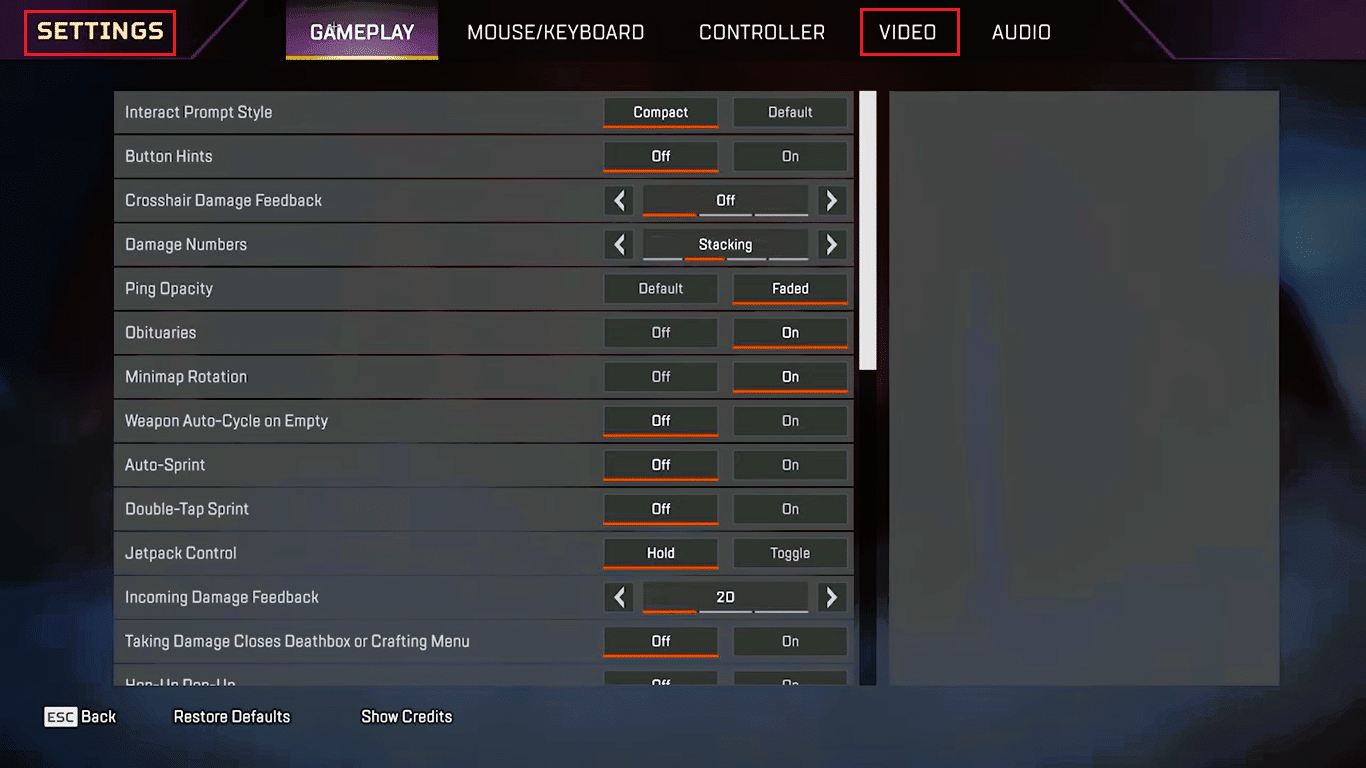
3. ตอนนี้ เปลี่ยน โหมดการแสดงผล เป็น แบบเต็มหน้าจอ
4. สุดท้าย เปลี่ยน Aspect Ratio และ Resolution เป็น Native
วิธีที่ 4: ปิดตัวเลือกกราฟิกต่อต้านนามแฝง
การลบรอยหยักคือการตั้งค่ากราฟิกที่ทำให้ขอบของวัตถุในวิดีโอเกมเรียบขึ้นเพื่อให้ดูสมจริงยิ่งขึ้น ใน Apex Legends การลบรอยหยักอาจทำให้ภาพเบลอได้หากตั้งค่าไว้สูงหรือต่ำเกินไป นอกจากนี้ การปิดตัวเลือกการลบรอยหยักจะทำให้เกมทำงานเร็วขึ้น ซึ่งสามารถปรับปรุงประสบการณ์โดยรวมที่แก้ไข Apex Legends ดูพร่ามัวบนพีซี
1. เปิด Apex Legends แล้วไปที่แท็บ การตั้งค่า

2. จากนั้น ไปที่หน้าต่าง การตั้งค่ากราฟิก และคลิกที่ตัวเลือก Anti-Aliasing
3. ตอนนี้ให้เปลี่ยนตัวเลือกเป็น ไม่มี แล้วเริ่มต้นใหม่
ตรวจสอบว่าคุณได้แก้ไขปัญหาพื้นผิวเบลอของ Apex Legends หรือไม่
อ่านเพิ่มเติม: 11 วิธีในการแก้ไขข้อผิดพลาดที่ตรวจพบการละเมิดความปลอดภัยของเกม Apex
วิธีที่ 5: ซ่อมแซมไฟล์เกม Apex Legends
เมื่อไฟล์เกมเสียหายหรือล้าสมัย อาจทำให้เกิดปัญหาต่างๆ เช่น แก้ไขพื้นผิวพร่ามัวใน Apex Legends ซึ่งอาจเกิดจากไฟล์ shader ไม่ได้รับการอัปเดต การซ่อมแซมไฟล์เกมสามารถแทนที่ไฟล์เชดเดอร์ที่ล้าสมัยเหล่านี้ได้ ซึ่งสามารถช่วยแก้ไขปัญหาและฟื้นฟูเกมให้กลับคืนสู่ความรุ่งโรจน์ดังเดิมได้ โดยรวมแล้ว การซ่อมแซมไฟล์เกม Apex Legends ช่วยแก้ปัญหาภาพไม่ชัดของ Apex Legends โดยทำให้แน่ใจว่าไฟล์เกมทั้งหมดเป็นปัจจุบันและทำงานได้อย่างถูกต้อง ทำตามคำแนะนำของเรา วิธีตรวจสอบความสมบูรณ์ของไฟล์เกมบน Steam เพื่อตรวจสอบและซ่อมแซมเกม Apex Legends บนพีซีของคุณ
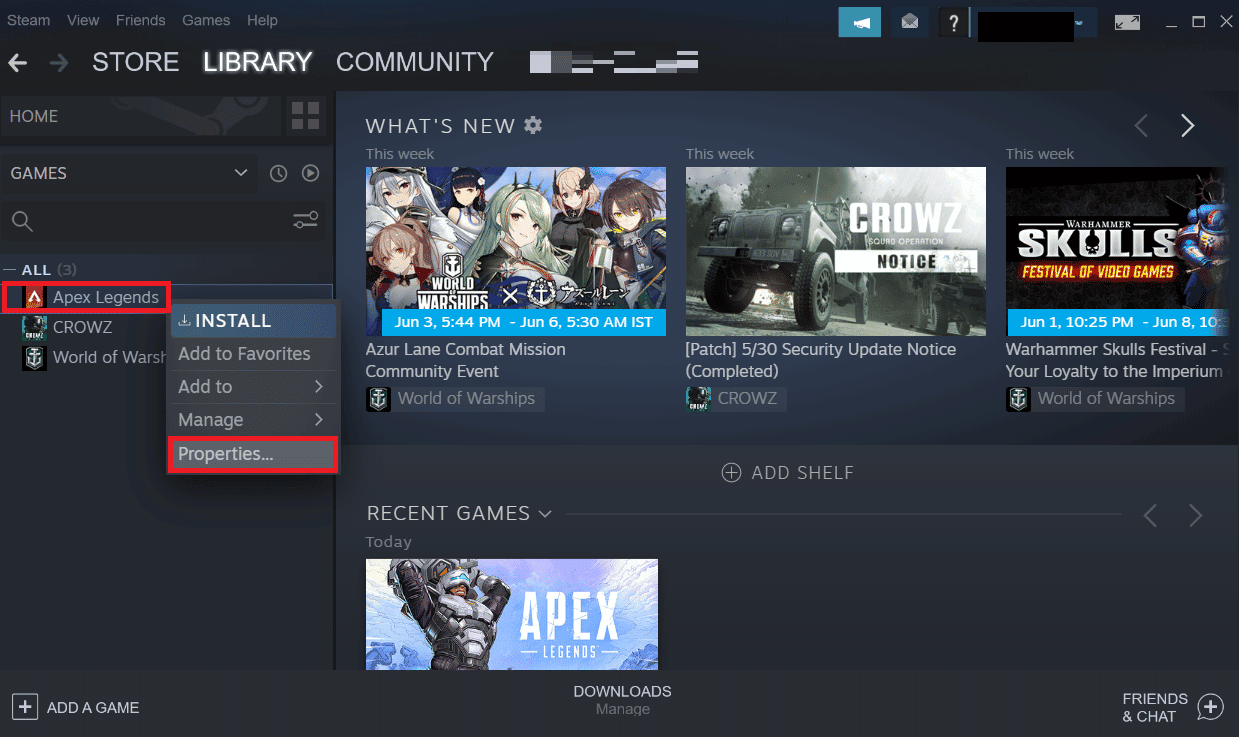
วิธีที่ 6: อัปเดตเกม Apex Legends
การอัปเดตเกมช่วยแก้ไข Apex legends ที่ดูไม่ชัดเจนบน PC เพราะทำให้มั่นใจได้ว่าภาพและกราฟิกของเกมทั้งหมดเป็นปัจจุบันและปรับให้เหมาะกับข้อกำหนดฮาร์ดแวร์และซอฟต์แวร์ของระบบปัจจุบัน สิ่งนี้ทำให้เกมดำเนินไปอย่างราบรื่นและมีประสิทธิภาพมากที่สุดเท่าที่จะเป็นไปได้ ซึ่งป้องกันข้อผิดพลาดหรือข้อบกพร่องที่อาจทำให้ภาพพร่ามัวหรือบิดเบี้ยว
หมายเหตุ : โดยปกติการอัปเดตใหม่จะพร้อมใช้งานบนอุปกรณ์ของคุณสำหรับเกม Apex Legends และจะแสดงใน หน้าแรกของ Steam คุณต้องคลิกที่ตัวเลือก UPDATE
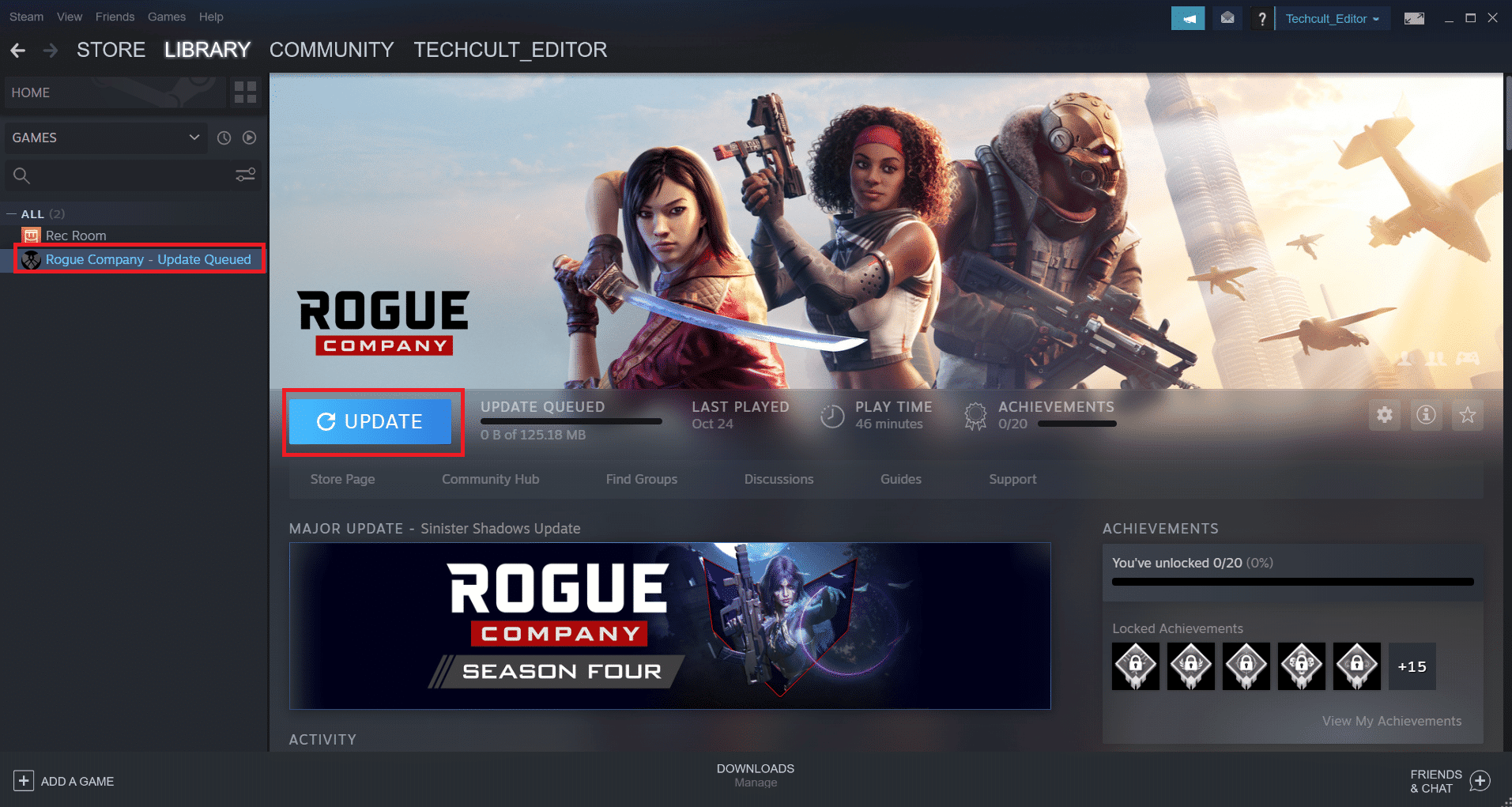
ทำตามขั้นตอนเหล่านี้เพื่อเปิดใช้งาน คุณสมบัติการอัปเดตอัตโนมัติ บนแอป Steam:
1. เปิด แอป Steam บนพีซีของคุณ และคลิกที่ แท็บ LIBRARY
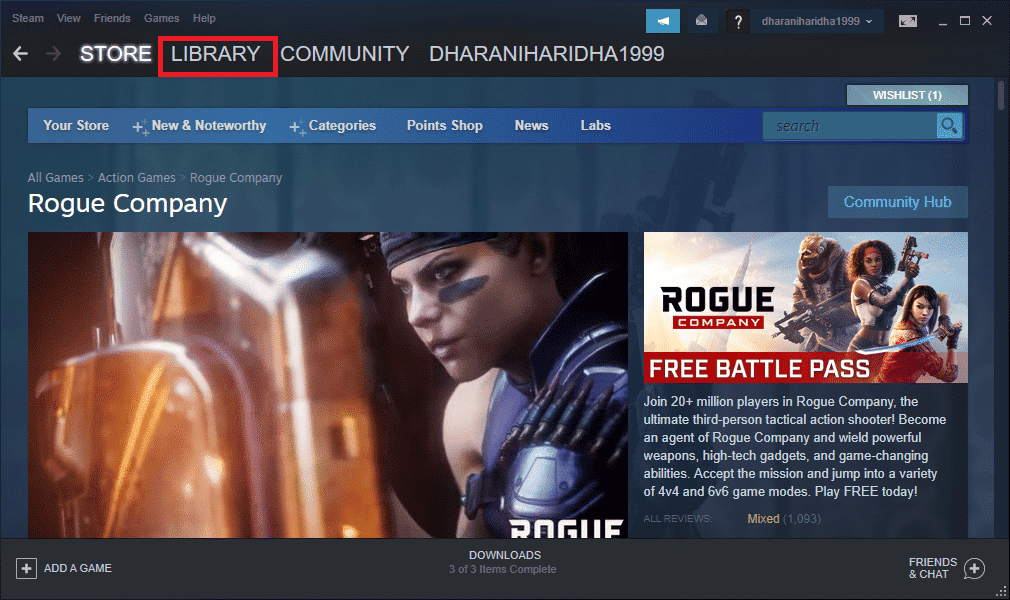
2. คลิกขวาที่เกม Apex Legends และคลิกที่ Properties
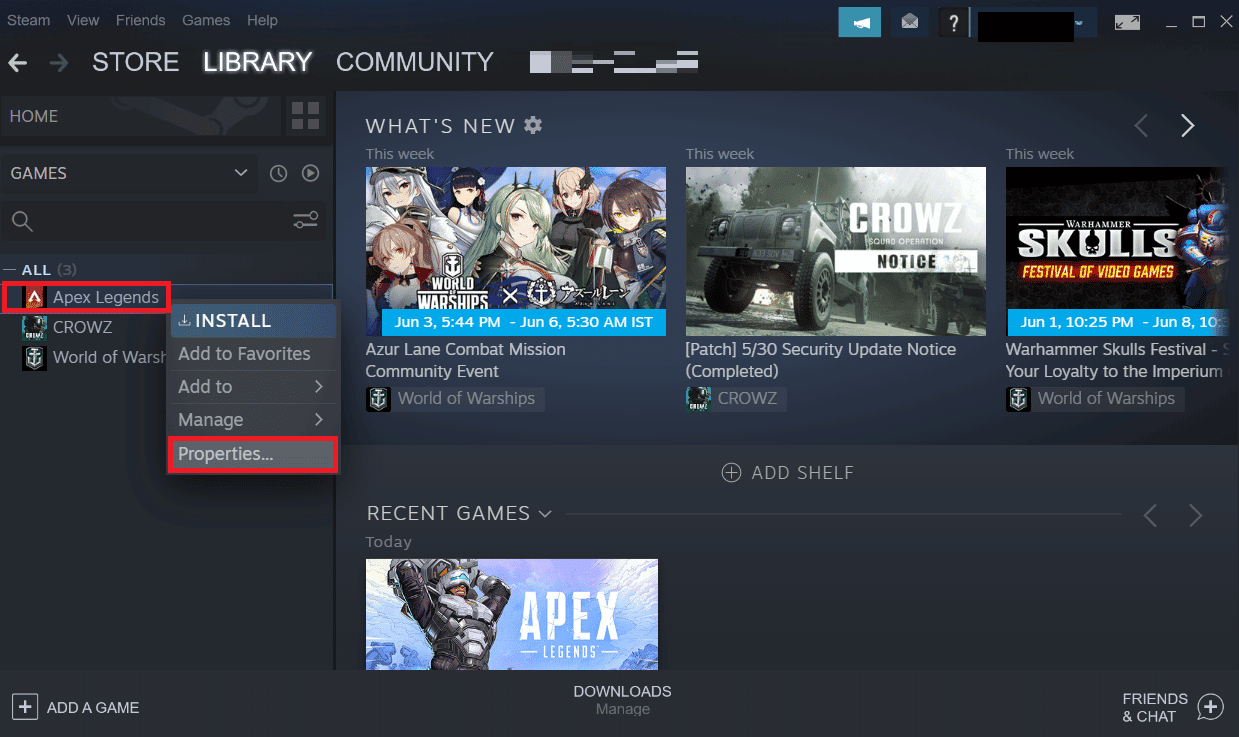
3. ตอนนี้ เปลี่ยนไปที่แท็บ UPDATES และคลิกที่ อัปเดตเกมนี้เสมอ จากส่วน AUTOMATIC UPDATES ดังที่แสดง
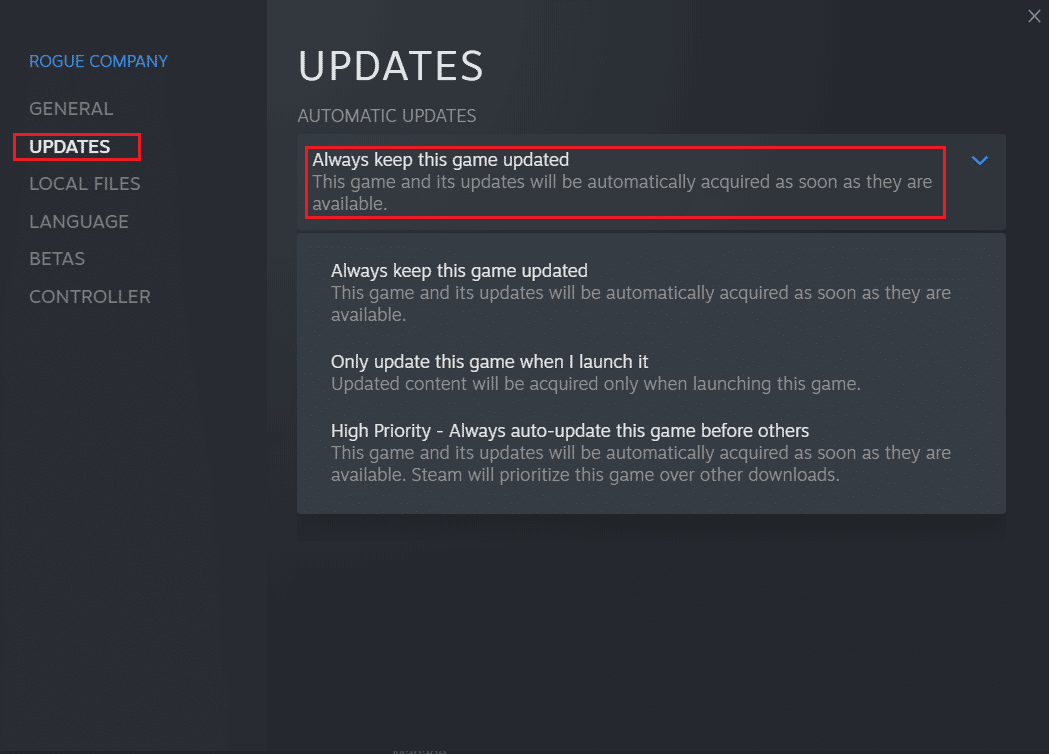
อ่านเพิ่มเติม : แก้ไข Apex Legends Anti Cheat Error ใน Windows 10
วิธีที่ 7: ติดตั้ง Apex Legends ใหม่
การติดตั้งเกมใหม่ เช่น Apex Legends สามารถช่วยแก้ไขปัญหาพื้นผิวเบลอของ Apex Legends ได้ เนื่องจากบางครั้งไฟล์เกมอาจเสียหายหรือล้าสมัย และการติดตั้งเกมใหม่จะแทนที่ไฟล์เหล่านี้ด้วยเวอร์ชันใหม่และเป็นปัจจุบัน เมื่อติดตั้งเกมใหม่ ไฟล์ที่ล้าสมัย เสียหาย หรือชั่วคราวเหล่านี้จะถูกแทนที่ด้วยเวอร์ชันใหม่และทันสมัย ช่วยให้เกมทำงานได้อย่างราบรื่นและไม่มีปัญหาใดๆ
1. กด ปุ่ม Windows พิมพ์ Control Panel และคลิกที่ Open
2. ตั้งค่า ดูตาม: หมวดหมู่ จากมุมขวาบน คลิกที่ตัวเลือก ถอนการติดตั้งโปรแกรม จากส่วน โปรแกรม
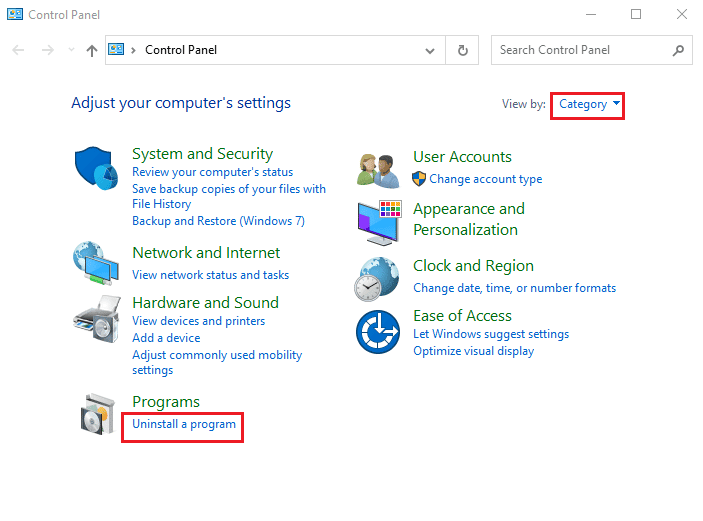
3. ค้นหาเกม Apex Legends จากรายการ
4. คลิกขวาที่มันแล้วคลิกตัวเลือก ถอนการติดตั้ง จากเมนูบริบท
5. รอให้ถอนการติดตั้งเกมและ รีบูตเครื่องพีซี
6. ตอนนี้เปิดแอปพลิเคชั่น Steam และ ติดตั้ง เกม Apex Legends อีกครั้ง
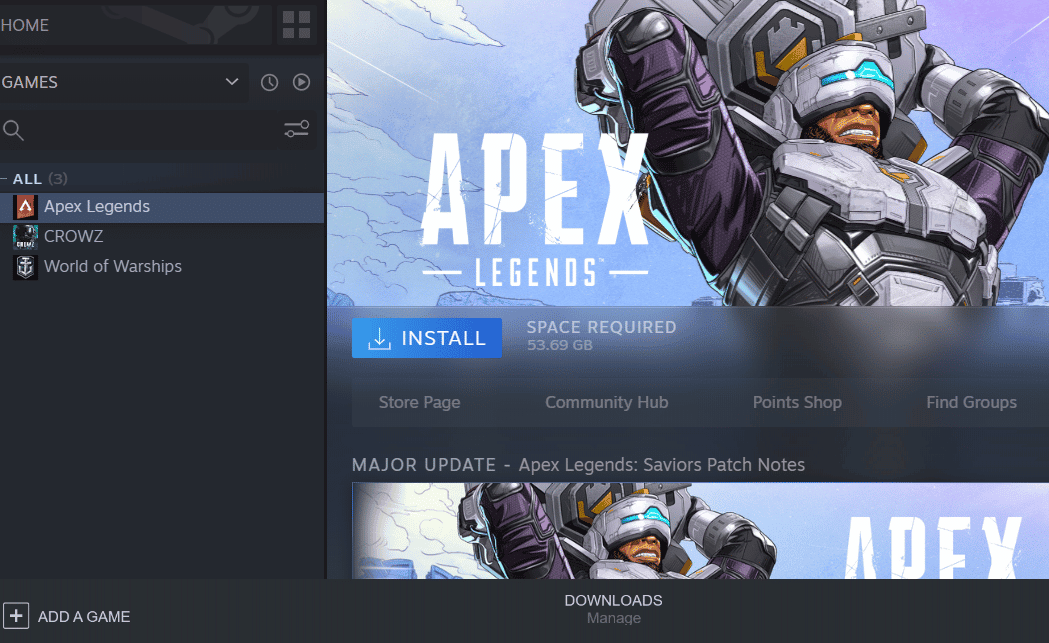
วิธีที่ 8: ติดต่อทีมสนับสนุน
สุดท้าย คุณสามารถลองไปที่หน้าศูนย์ช่วยเหลือ Apex Legends อย่างเป็นทางการเพื่อแก้ปัญหา Apex Legends ที่ดูไม่ชัดเจนในปัญหาพีซี
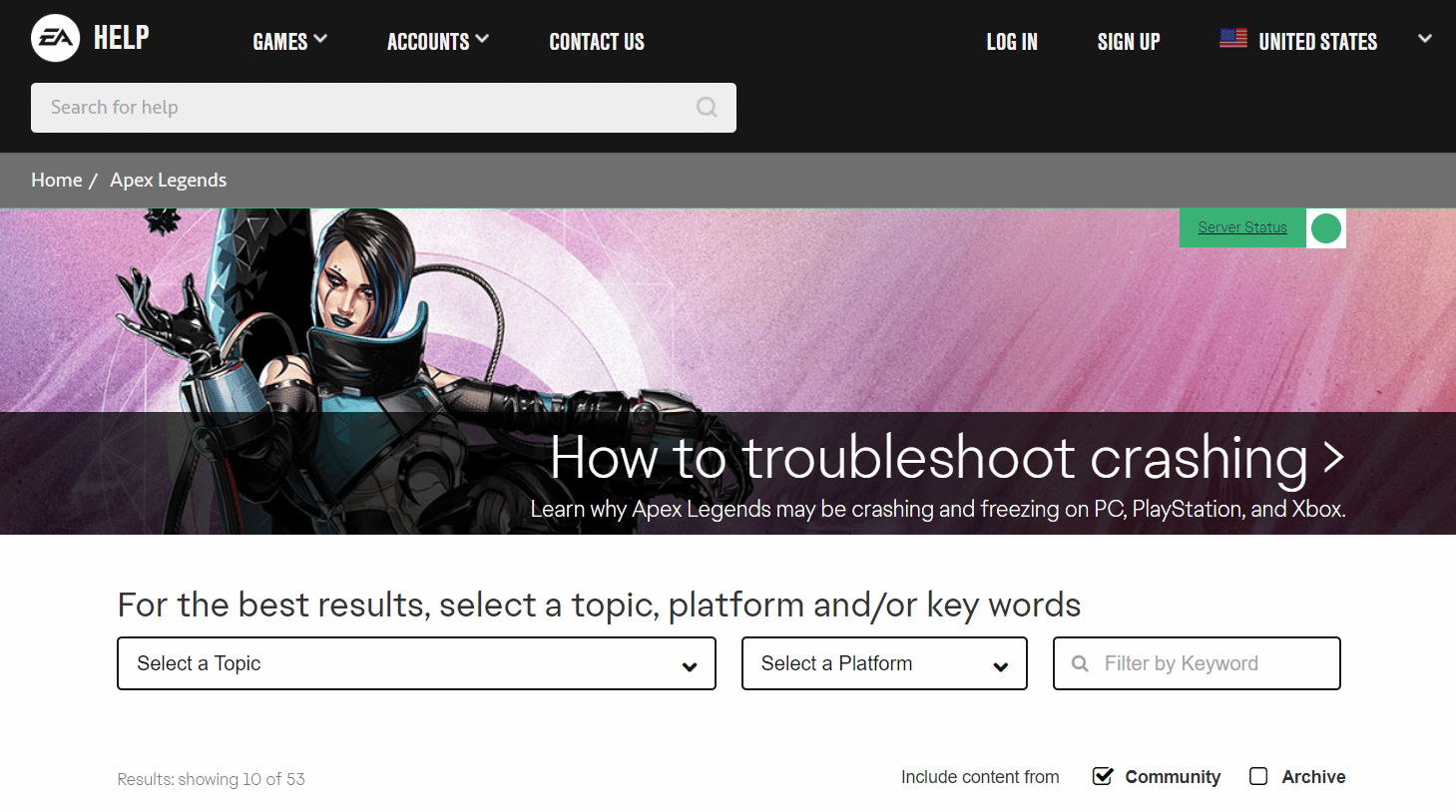
ที่แนะนำ:
- 13 วิธีในการแก้ไขข้อผิดพลาดการดาวน์โหลดที่ล้มเหลวบน Chrome
- วิธีใช้ Minecraft End Gateway Finder
- 9 วิธีในการแก้ไข Apex Legends ไม่พบข้อผิดพลาดของเซิร์ฟเวอร์
- 11 วิธีในการแก้ไขข้อผิดพลาด Apex Legends Engine 0x887a0006
เราหวังว่าคำแนะนำของเราเกี่ยวกับ ปัญหาภาพเบลอของ Apex Legends จะช่วยไขข้อข้องใจทั้งหมดเกี่ยวกับปัญหาที่เกิดซ้ำนี้และสามารถแก้ไขได้ด้วยวิธีการที่ให้ไว้ข้างต้น หากคุณมีปัญหา ข้อสงสัย หรือข้อเสนอแนะอื่น ๆ โปรดทิ้งไว้ในส่วนความคิดเห็นด้านล่าง
